代替ファームウェアIconBIT Movie IPTV Quad。
最近このコンソールの所有者になりました。 多くの同じようなアンドロイドコンソールのように、それは頭に浮かぶことが必要でした。 IconBIT Movie IPTV Quadの場合、私は実際に最も多く集めなければなりませんでした 新しいファームウェア このzlokorobochkiのために。 その結果、私はDEXP AL-1000デバイス(Android 4.4.4)からのファームウェアに基づいて、私に合ったほぼすべてのファームウェアを集めました。
このファームウェアの長所と短所
- 高画質ビデオ 実際のところ、ネイティブステッチ(Android 5.1)では、ビデオはある種のかすんだレイヤーで表示されます。
- インターレースはありません。 インターレースはAndroid 5.1で見られます。
- HDチャンネルの通常の再生 Android 4.4(ネイティブファームウェア)では、ビデオは音声付きで実行されていました。
- コントロールパネルとカーテンの存在アンドロイド4.4。
- USBポートと周辺機器が切断されたディープスリープモード。 マウスの動きなどによる自発的な介在物はもうありません。
- 接頭辞は著しく少なく加熱します。
- ほとんどリロードはありません。
- H265はサポートされていません。 しかし、IconBITのファームウェアでは、H265サポートはテストされていません。 もし本当にあれば、kammentyで書いてください。
- 組み込みのルートはありません(ただし、プログラムKingRoot v.4.52を入手することができます)。
- スリープモードから復帰した後の時間の表示が正しくない - しかしこれは時間同期プログラムによって解決される。
- TeamViewerのリモートコントロールは正しく機能しません、あなただけのキーボードを管理することができます。 のために ローカルネットワーク TeamViewerの代わりに、AirDroidプログラムは停止するでしょう。
私自身からIconBIT Movie IPTV Quadのリモコンのサポートを追加して全体を再配布しました 内部メモリ アプリケーションの下で。 IconBITからのダウンロードアニメーションも挿入しました。 ビデオプレーヤーとして、KODI 16(アーカイブから入手可能)を使用することをお勧めします。
UPD:アーカイブ内のKODIはインストールされなくなりました。 最新のワーキングバージョン16.1は公式サイトからダウンロードすることができます。
ファームウェアのスクリーンショット
あなたはリンクを通してファームウェアとドライバーでアーカイブをダウンロードすることができます。
ファームウェアのインストール手順
ファームウェアの手順は常に危険であり、デバイスが機能しなくなる可能性があります。 あなた以外の誰もあなたがしていることに対して責任を負わないことを理解すべきです!
Windows 7ではフラッシュすることをお勧めしますが、Windows 10でもフラッシュすることをお勧めします。Windows10で別のユーザー(管理者)を作成する場合も可能です。
ファームウェアには、USBタイプA(m) - A(m)ケーブルが必要です。
ペーパークリップも必要になります(つまようじではありません!)。 実際のところ、穴は正確にクリップの直径であり、リセットボタンはある程度の深さにあるので、つまようじで悲しい経験をすることができます。 そのような形でクリップはここでおよそ曲げる必要がある。
まず最初に、アーカイブをファームウェアで解凍し、Release_DriverAssitantフォルダからドライバをインストールします。 重要です! アーカイブの内容が置かれているパスには、キリル文字を入れないでください。 Cドライブのルートにあるフォルダにすべてを転送することをお勧めします。
その後、AndroidToolプログラムを実行して、[ファームウェアのアップグレード]タブに進みます。 「ファームウェア」ボタンをクリックして、アーカイブからファームウェアのイメージを指定してください。
次に、プログラムを閉じることなく、USBケーブルの一方の端をコンピュータに接続し、電源を含むすべての外部機器をコンソールから外します。 あなたが望むなら、あなたは去ることができます HDMI接続 テレビに。 今すぐあなたの目の前にコンソールを置き、クリップでリセットボタンを押したままにします。 注意! ボタンは穴に対していくらかずらして配置することができます、事前にそれを模索することが必要です。 ボタンが内側に落ちた場合もありました。これは取り付け不良を示しているため、慎重に押す必要があります。 カチッと音がするまでリセットボタンを押したまま、ケーブルのもう一方の端をコンソールのUSBポート(イーサネットポートに近い方)に接続します。
これでWindowsは新しいデバイスを検出するはずで、「Found One LOADER Device」というメッセージがプログラムに表示されます。 これでリセットボタンを放すことができます。 IconBIT Movie IPTV Quadのインジケータは常に赤になります。 コンソールが動作モードになり、インジケータが青色に点灯したら、PCを再起動してみてください。
すべて問題なければ、 "EarseFlash"ボタンを押してください。 ファームウェアの実行中はコンソールの電源を切らないでください。 そして、PCが無停電電源に接続されていることが非常に望ましいです。 ブートローダがめちゃくちゃになった場合、セットトップボックスを自分で復元することは不可能です。 フラッシュメモリのクリーニングが完了して通知ウィンドウが表示されたら、[アップグレード]ボタンを押します。 これで、ファームウェアがデバイスにロードされるのを待って、チェックサム検証が終了します。 ファームウェアが終了すると、コンソールは自動的に再起動し、インジケータは青に変わります。 次に、最初のダウンロードを完了するために3 - 5分待つ必要がありますそしてそれからPCからコンソールを切断できます。 これでファームウェアは完成です。
誰もが最高品質の映画やテレビ番組を楽しみたいので、ユーザーの間でマルチメディアプレーヤーの人気は徐々に高まっています。 そのようなメディアプレーヤーを選ぶとき、品質、価格、機能性の良い比率のために多くの人はiconBITからデバイスをやめます。 ただし、この機器は、他の電子機器と同様に、単純な点滅で解決できることが多いさまざまなシステム問題を回避することはできません。 また、新しい機能にアクセスしたい場合は、アップグレードする必要があります。 ソフトウェア デバイス この記事では、iconBITメディアプレーヤーをフラッシュまたはフラッシュする方法を見ていきます。 それを考えてみましょう。 行こう!
マルチメディアプレーヤーiconBITを書き換えるには、まずインターネットからファームウェア自体をダウンロードし、それをUSBフラッシュドライブに転送する必要があります。 これが完了したら、続行することができます。
メディアプレーヤーの電源をオフにし、適切なUSBコネクタに記録されたファームウェアを使用してください。 その後、電源を入れます。 プレーヤーの裏面パネルにはONボタンがあります。 約5秒間押し続けます。 「アップグレード」メッセージがデバイスのディスプレイに表示され、アップグレード手順が開始中であることを示します。 このメッセージが表示されたら、ボタンを放します。
その後、ダウンロードバーがテレビの画面に表示されます。このバーから、ソフトウェアの更新プロセスがどの段階にあるのかを判断できます。 フラッシュ中は、将来デバイスの操作に障害やエラーが発生する可能性があるため、デバイスの接続を解除することは禁止されています。
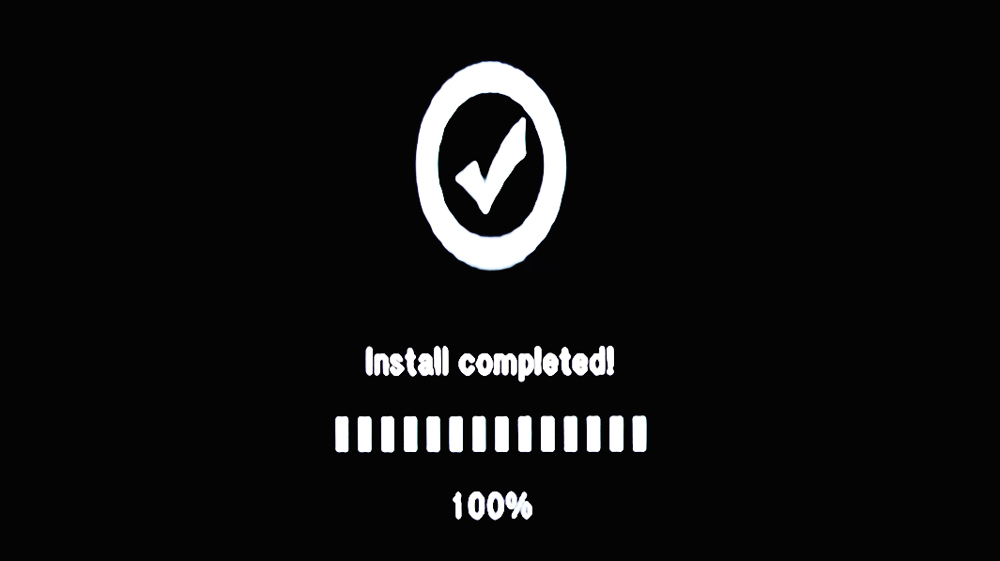
新しいソフトウェアのインストールが完了するとすぐに、テレビ画面に「インストールが完了しました」というメッセージが表示されます。 次に、iconBITメディアプレーヤーがロードを開始します。 しばらくすると、テレビ画面にメイン設定メニューが表示されます。ここで言語を選択し、時間を設定し、ネットワークと画面サイズの設定を設定する必要があります。 完了です。
点滅する別の方法があります。 まず、ファームウェアをダウンロードしてUSBフラッシュドライブにコピーする必要があります。これで、USBドライブは正常に機能するデバイスに接続されます。 次にメニューを開き、「設定」セクションを選択します。 次に、[その他]タブに移動する必要があります。 このウィンドウが表示されたら、[USBドライブからのアップデート]項目をクリックして点滅手順を開始します。 画面にファームウェアがチェックされていることを示すメッセージが表示されます。 その後、アップデートのダウンロードを促すウィンドウが表示されます。 続行するには[OK]を、気が変わった場合は[キャンセル]をクリックしてください。
[OK]をクリックすると、フラッシュドライブの形式のアイコンが表示され、アップデートのインストールプロセスが始まります。 それからすべてが上記と同じ方法で起こります。 デバイスを再起動すると、設定メニューに移動します。 言語、日付と時刻を設定した後、「システムについて」セクションに進み、そこにリストされているソフトウェアバージョンを確認してください。 ダウンロードしたファームウェアのバージョンと一致する場合は、再スキャンが成功したことを意味します。

あなたのマルチメディアプレーヤーiconBITに新しいソフトウェアをインストールした後、おそらく、いくつかの新機能があるでしょう 追加機能。 設定内のすべての新機能を表示します。 その中にはかもしれません:
- インデックス作成(プログラムは、デバイスに保存されているすべてのファイルにインデックスを付けて、それらを適切なカテゴリに分類します)。
- "DLNA Render"(動画をレンダリングしてモバイルデバイスに表示することができます)。
- これは、映画を見たことがなく、たとえば仕事をするために実行する必要がある場合に非常に便利です。 帰宅したら、プレーヤーの電源を入れて、中断したところからすぐに視聴を続けることができます。
- 「BD-Liteメニュー」には、対応するISOイメージのメニューが表示されます。
これで、iconBITメディアプレーヤーをセルフフラッシュまたは再フラッシュする方法がわかりました。 見ての通り、それはとても簡単で速いです。 この記事があなたにとって有益だった場合はコメントを書いてください。他のユーザーにあなたのマルチメディアプレーヤーの点滅についての経験を伝えてください。
理論的には、ネットワークマルチメディアプレーヤーの機能は無限です。 しかし実際にはすべてがそれほど明るくはありません - 制限は少なくともプラットフォーム(チップ)によって課されます、そしてこの機能性が増すにつれて、ROMとRAMの量は限られていますが、ファームウェアは比例して重量を増します。 実際には、ファームウェアの作者は、彼らが行くことができない特定の制限(境界)を持っています。 したがって、プレイヤーの機能は本質的に制限されています。 しかし、平均的なユーザーはあまり気にしません。彼は、数年前に購入したプレーヤーが実際のフォーマットをすべて読んで、最新のインターネットサービスをすべてサポートすることを望んでいます。 そしてiconBITプログラマーはこの状況から抜け出す方法を見つけました - 彼らは彼らのファームウェアにファッショナブルな「クラウド」技術を実装しました。 基本的には、このように見えます - iconBITの「クラウド」サーバーは複数のサービスへのアクセスを提供し、プレイヤーはこれらのサーバーにアクセスすることによってクライアントとして機能します。 したがって、プレーヤーの機能は、その「ハードウェア」(特にチップと内蔵メモリ)に限定されません。
"クラウドファームウェアは、" ダース以上のモデル、すなわち:, XDS440 3D、XDS4L、XDS6LのMK2、XDS7GL、XDS70GL、XDR60DVBT、XDS200DUO、XDS210DVD、XDS100DVBT、XDS100GL、HDS41L、HDS52Lのために現在利用可能です、。 ご覧のとおり、このリストには現代のモデルだけでなく、比較的「古い」モデルも含まれています。 N年前に購入したプレーヤーが1か月前にリリースしたプレーヤーと同じ機能を提供していることは非常にうれしいことです。
「クラウド」ファームウェアは番号付けによって区別するのが簡単です、それらは「_2」で終わります。 たとえば、iconBIT XDS73Dプレーヤーの場合、現在のファームウェアバージョンはxfw_xds73d_v10.1.1.r7297__21.02.12__2.01_ruです。
「クラウド」機能へのアクセスは、プレーヤーのメインメニューの「アプリケーション」を使って実行されます。
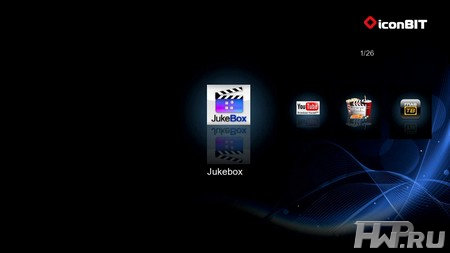
リストの最後には、「サービス」と「アップデート」の2つのショートカットがあります。 1つ目は、インストールされているすべてのサービス(たとえば、トレントクライアント、DDNSクライアントなど)へのアクセスを許可します。
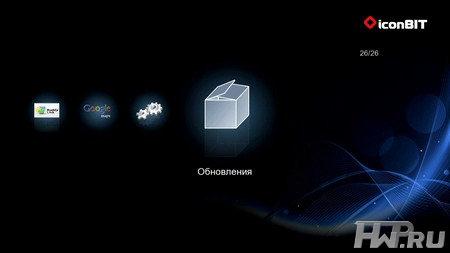
サービスを停止して開始することができます。 これは本質的に重複です。 システム設定したがって、このメニュー項目には独自の機能はありません。 しかし、項目 "更新" - イノベーション。

ここでユーザがパッケージを管理します - どのパッケージがインストールされているのか、どのパッケージが更新できるのか、そしてダウンロード可能な全リストを見ることができます。
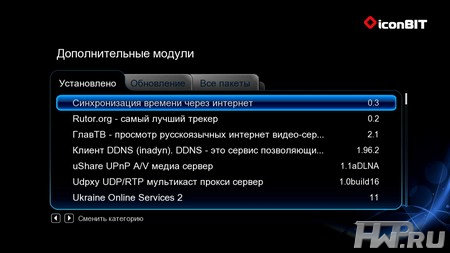
多数のラジオ、インターネットTVサービス、IPTVなどにアクセスする「Media Center」などの「megapakety」、および特定のサービスのクライアントであるパッケージ、たとえばクライアントRutor.org、「GlavTV」などの同期として存在する。 インターネットを介して時間。

パッケージのインストールと更新には最小限の時間がかかります - 小さなパッケージは数秒でインストールされます。

「アプリケーション」のリストに戻ります。 私たちの場合は、すでに26個のアイコンがあり、そのうちのいくつかは、ジュークボックス、YouTube、Picasa、Flickr、Googleマップなど、非常に人気のあるサービスの顧客です。 しかし、これは長い間誰かを驚かせることはありません - 最も単純なプレーヤーでさえYouTubeから子猫を見せることができます。 Googleマップはもっとおもしろいですが、それでもそうではありません。
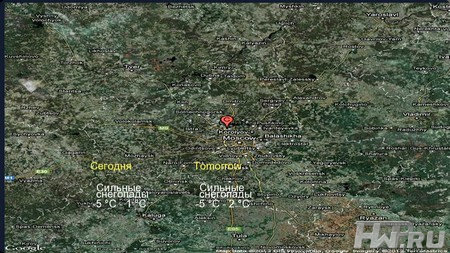
Tvigle、ivi.ru、Russia.ru、Vesti.ruのクライアントを含む「ビデオライブラリ」という項目がもっとおもしろい(もちろん、リストは絶えず更新されるだろう、ファームウェアが一週間しか現れなかったことを忘れないでください) 戻る)。
エンターテイメントポータル「Tvigle」は、さまざまなトピックの何千ものビデオへのアクセスを提供します。

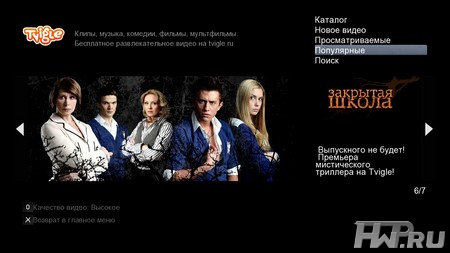
「狭い」チャンネルの所有者は「バッファ」などのことを忘れることができ、高速インターネットアクセスの所有者は高品質を楽しむことができるようになります。 ビデオ
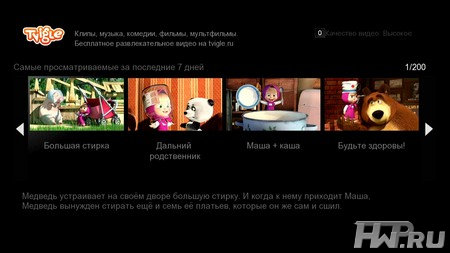
表示中は、両方向に巻き戻しが可能で、最後に停止した場所に戻ることもできます。

同様のビデオサービス "ivi.ru"では、ライセンスされたフルレングスコンテンツに重点が置かれています。
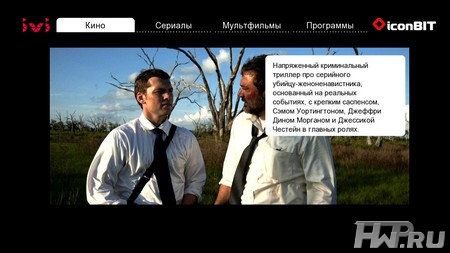
映画、テレビ番組、漫画、およびテレビ番組の信じられないほど膨大なコレクションは、2つの品質オプション(それぞれ高と低)で視聴できます。

私たちの意見では、そのようなサービスは未来です。 今日、映画をダウンロードするのは意味がありません。なぜなら、最初の視聴の後、それらはバスケットに飛び込むからです。 そして10メガビットのチャンネルで映画をオンラインで見るのに十分すぎるほどです。 良質。 この選択は、ユーザーが過去数日間にポンピングした数十の映画に限定されず、...はい、ほとんど何も制限されません。 マルチテラバイトのネットワークストレージを含める必要はありません。 覚えておいてください - 何百ものダウンロードされた映画のうち80%が、すぐには手に入らないと思っていたのですか。 それは彼らが無駄な場所を占めるだけであることがわかります。 おそらく、現時点ではFullHDのみをダウンロードするのが理にかなっています - 今日では、このようなトラフィックを落ち着いて引っ張るためにStomegabitでチャンネルを持っているすべてのユーザーからかけ離れています。

どうぞ。 "Russia.ru"は最新のニュースビデオへのアクセスを提供します - コメントするものは何もありません。 現時点では、あなたは思わずそれについて考えています - そしてなぜお金を払うのが面倒です ケーブルテレビほとんどのコンテンツが棚に配置されていて、いつでも視聴できるようになっている場合。 微妙な違いが1つありますが、テレビに表示されるものは少なくとも1日か2日でネットワーク上で利用できるようになります。 しかし、解決策はあります - IPTVの場合は、別のメニュー項目が強調表示されます。
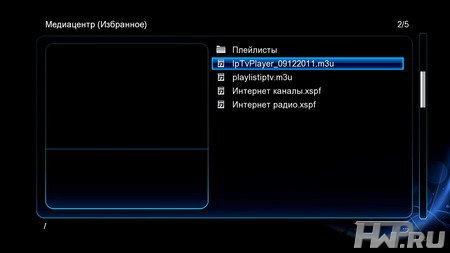
IPTV視聴を管理することは簡単で便利になりました - プレーヤーはすでにパブリックチャンネルと「プロバイダー」(例えば、Beeline)の両方でプレインストールされたいくつかのプレイリストを持っています。 このリストはユーザーによって簡単に修正されます - これを行うには、単にプレーヤーのアドレスにFTP(以前は設定にそれを含めていました)経由で行ってください。 見ながら放送を録画することは可能です - ある人にとっては、この機能はとても便利です。
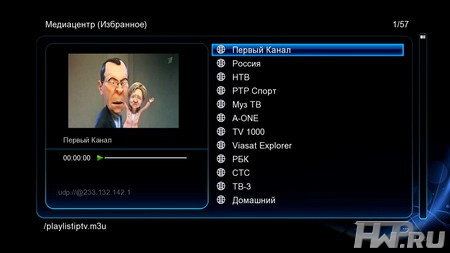
また、特にIPTVのために、マルチキャストをユニキャストに変換するUdpxyサービスがあります - 何人かのより古いプレーヤーでは、このサービスは手動で(標準的なファームウェアを迂回して)インストールされなければなりません。
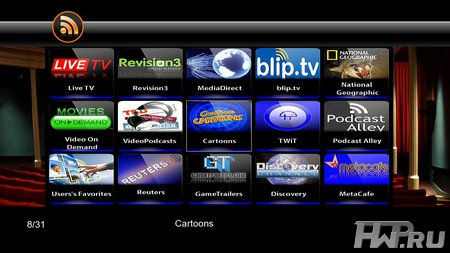
もう1つのメニュー項目「TV番組と映画xLive」では、映画、漫画、さまざまなTVチャンネルのコンテンツなど、3ダースの英語サービスにアクセスできます。 一般的に、目が動く - 人生はこれらすべてを再考するのに十分ではありません。
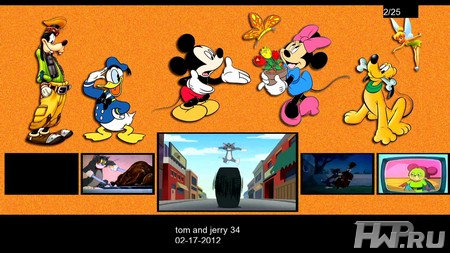
もう1つの強力なサービスはGlavTVです。これはRealtekチップをベースとしたプレーヤーとコンソールに、ロシア語のさまざまなインターネットビデオサービスへのアクセスを提供します。 。
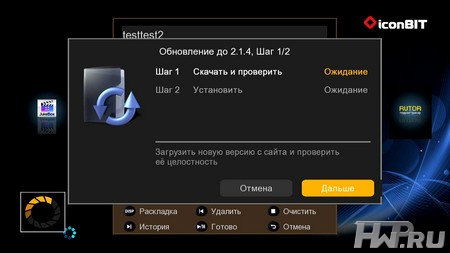
このサービスは、TVonTOPとして知られるようになるまで1年以上前から運用されています。 作業を完了するには、あなたは公式のウェブサイトに登録し、プレーヤーのクライアントに直接適切なユーザー名とパスワードを入力する必要があります。そうするとユーザーは50以上の異なるサービスにアクセスするでしょう。 GlavTVは完全に無料で絶えず更新されていて、そのすでに豊富な機能を増やしています。

画面下部のほぼどこにでもいいのは、ホットキーのヒントです - 設定がある場合は、それらが説明されています。
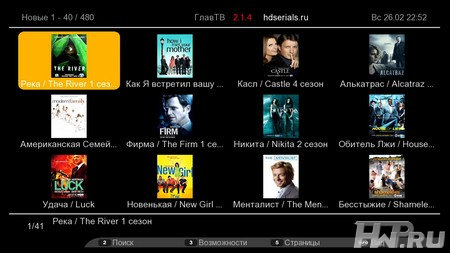
原則として、デジタルキーボードを使用して、画質を選択したり、[検索]を開いたり、ビデオクリップのリストを表示するためのオプションの1つを選択することもできます。
次に並ぶのは "Entertainment"メニューアイテムです。 ここであなたはすぐにみんなのお気に入りの "bashorg"(!)、逸話、ニュースを読むことができます。

トレントトラッカーを見て、すぐにあなたが興味を持っているディストリビューションを追加することもできます。 すべてが非常に単純化されて簡単なので、すぐにプレイヤーはエンターテインメント分野でコンピュータを完全に移行するように思われます。 急流でさえ - そしてそれらはすでにPC上ではなくTV上でダウンロードするのが簡単で初歩的です。

現在、サポートされているトラッカーは「Rutor.org」と「OpenSharing.org」です。 もちろん、このリストの完成は時間の問題です、公式のiconBITフォーラムのように、ファームウェアの開発者はユーザーの希望を受け入れます - 「あまり知られていませんが、私はよく使います」。 そして彼らは受け入れます - 彼らはどこにも行きません。
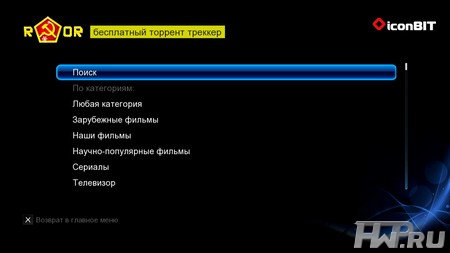
現在のダウンロードのステータスをすばやく確認する必要がある場合は、[Transmission]メニュー項目を使用できます。 ダウンロードのリモート管理には、プレーヤーのWebインターフェースを使用できます。基本設定は、もちろんプレーヤーのアドレスのポート81で利用できます。
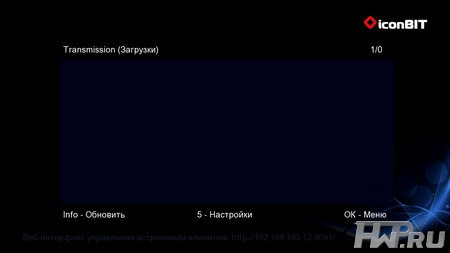
最後に、私たちは別の興味深いサービスに注目します - "UAONLINE2"、名前にもかかわらず、あなたはロシアでもこのサービスを使うことができます。 このサービスは、幅広いコンテンツのビデオとオーディオを持ついくつかのリソースへのアクセスを提供します。
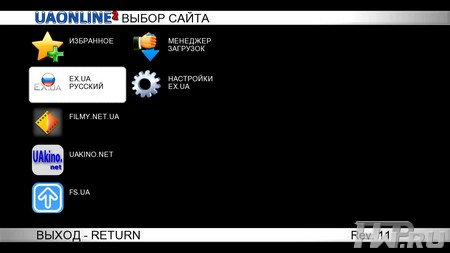
面白いことに、ユーザーはビデオをダウンロードしてそれをオンラインで見る機会を与えられます。 1つの瓶の中の急流トラッカーとInternetTVの一種の共生。

これらすべてのサービスはひとつにまとめられています - 簡単な制御、十分に速い作業速度 - 写真や他のインターフェース要素をロードするのに数秒かかります。 あなたのオンラインストレージで映画を検索するよりも速く - そしてほんの数秒のうちに1つでも検索が行われます。
最後に、Webインターフェイスを介してプレーヤーがどのように制御されているかを見ていきます。 これを行うには、ポート81でプレーヤーのIPアドレスにブラウザを移動する必要があります、標準のログイン/パスワードはadmin / adminです。 次の画像がユーザーの視線に表示されます。
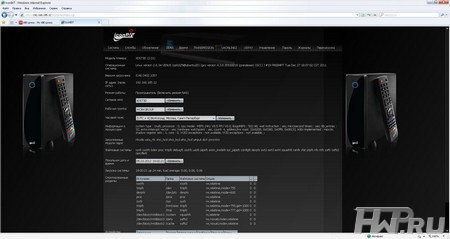
最初のページでは、プレーヤーのステータスの表示、ネットワーク名とワークグループの設定、時間とタイムゾーンの設定、そして内部メモリと外付けドライブに関する情報の表示を行うことができます。
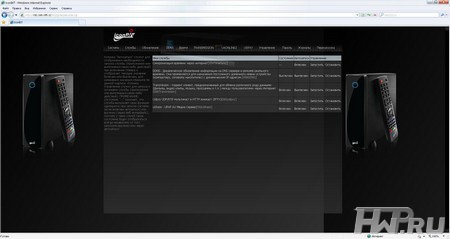
2ページ目では、サービスが管理され、その起動が行われます。 内蔵急流ロッキングを制御するには、最初のページでプレーヤーをNASモードにする必要があります。 この後、Transmissionページが使用可能になります。これは、ポート9091にアクセスすることによってもアクセスできます。
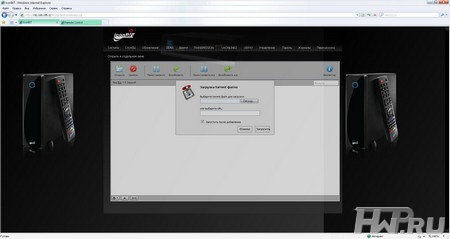
Torrentクライアントはグラフィックデザインの設定や楽しさにあふれていません。 同時に、インターフェースはできるだけシンプルで有益です。
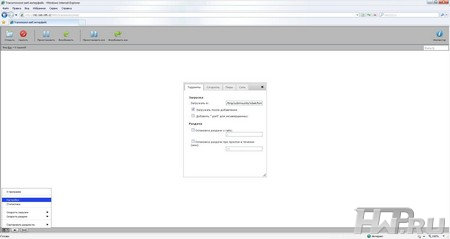
設定から最も重要なことがあります - あなたはダウンロードされたファイルが追加される場所を指定し、ダウンロードとリターンの最大速度を設定することができます。
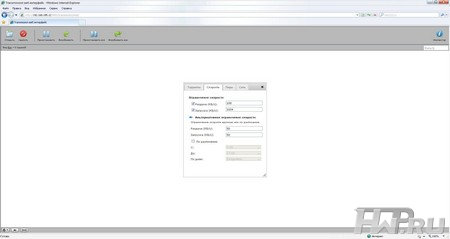
また、スケジュールに従って速度制御を調整できます。 標準的な例は日中の制限速度です。そのため急流の揺れはチャンネル全体を占めず、コンピュータやラップトップからのサーフィンは快適です。 夜になると、普通の人は眠り、普通のトレントロッキングは全能力で働きます。
同時に、プレーヤーのWebインターフェースに自分自身を制限することを強要する人は誰もいません。 のために リモコン 伝送はRemoute GUIを使用することができます。これは、Windows OS、iOSまたはAndroid上のタブレットなど、さまざまなバージョンで使用できます。
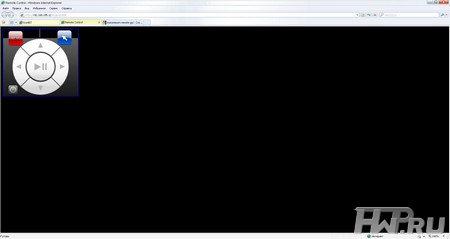
最後に、Webインターフェースを介したリモートコントロールエミュレータについて少し触れておきます。 現在、ブラウザで開いているプレーヤページを持つすべてのデバイスがリモートコントロールとして機能できます。 しかし、ボタンはそれほど多くなく、応答はそれほど速くはありませんが、そのアイデアは非常に興味深いものであり、怠惰な人々にとってはそれは救いです。
要約しましょう。 一般に、「クラウドファームウェア」は非常に楽しい印象を残します。 今でも、さまざまなインターネットTVやその他のサービスの顧客数は、すべての合理的な制限を超えています。 ほとんどの場合、誰もが一度にそれらのすべてを使用して使用することはありません - 実際には、さまざまなサービス間の違いは細部にあります。 まあ、内容の違いについては忘れないでください。 一般に、何百ものポータルからの各ユーザーは、音楽、テレビ番組、新しい映画、料理やフィットネスに関するビデオなど、当面のニーズをすべて満たすものを選択します。 そして、「親指」からしばらく経つと、bashorgaのクライアント、ロシアのニュース、RSSニュースリーダーなど、あらゆる種類の「サイド」機能が不可欠になる可能性があります。 時間は教えてくれます。
ルトビノフ・マキシム(別名コック)
22
/03.2012



















